
Cara Membuat Paragraf di Word – Kalian Pastinya sering menemukan kendala berupa paragraf yang tidak tertata dengan rapi, pada saat kita menuliskan sesuatu di word. Terkadang misalnya pada saat kalian mengetikkan huruf awal dari adanya paragraf baru, letak huruf tersebut sedikit menonjol ke belakang. Atau bisa dibilang tidak lurus dengan huruf awal yang ada di alenia pertama.
Sebelum kita lanjut untuk pembahasan ini, untuk kalian yang belum mengetahui jika paragraf adalah suatu kumpulan dari sebagian kalimat yang masih bersangkutan dan masih mempunyai poin penting. Dengan adanya suatu paragraf, kalian akan sangat mudah untuk mengerti semua isi yang ada tulisan. Selain itu, tulisan juga bisa lebih rapi jika adanya alenia.
Untuk kalian yang sering sekali menggunakan word, pasti sering melihat atau menemukan tulisan yang paragrafnya tidak rapi. Nah, kali ini saya akan memberikan tutorial cara menempatkan paragraf secara otomatis di Microsoft word dengan menggunakan cara manual atau juga bisa dengan cara otomatis.
Cara Membuat Paragraf di Word
di word sendiri sebetulnya sudah memberi fitur untuk mengatur paragraf di dokumen yang kalian buat. Meskipun sederhana, tetapi pengaturan yang ada di menu bisa membuat kalian bingung pada saat mencarinya. Dan inilah cara membuat paragraf yang rapi di word.
Cara Mengatur Paragraf Secara Manual di Word
Cara manual untuk mengatur alenia yang ada di dokumen ini sangat mudah. Dengan cara menggunakan tombol tab yang ada di keyboard kalian. Caranya seperti di bawah ini:
- Cara pertama, Pastikan posisi kursor kalian terletak di awal kalimat.
- Berikutnya, tekanlah tombol “ Tab” di keyboard laptop kalian.
- Paragraf akan mundur dengan sendiri ke kanan, sekitar 5 atau 6 karakter jaraknya.
Cara yang pertama ini bisa kalian lakukan di laporan atau dokumen yang sebagian isinya adalah paragraf saja. Bila di sebuah dokumen atau laporan mempunyai banyak paragraf, pastinya cara ini sangatlah tidak sesuai. Bagaimana tidak kalian perlu meng-edit satu satu paragraf yang belum di rapikan atau masih tidak rapi.
Nah, kali ini untuk artikel yang berisi tulisan yang sangat Panjang dan banyak, kalian bisa menggunakan cara yang selanjutnya yaitu menggunakan cara yang kedua. Cara yang satu ini dapat memudahkan kalian untuk merapikan semua alinea yang ada di laporan atau dokumen.
Cara Mengatur Paragraf Dengan Cara Otomatis di Artikel
Saya akan memberikan cara untuk merapikan paragraf, disini saya akan menyertakan gambar agar kalian bisa lebih memahaminya dan kalian bisa paham apa yang harus dilakukan jika ingin menata atau merapihkan suatu paragraf.
1. Pertama yang hasur kalian lakukan adalah membuka dokumen atau laporan yang sudah di buat. Bila kalian belum membuat dokumen tersebut cobalah kalian mengetikkan atau membuat tulisan yang berisikan beberapa paragraf.
2. Lalu lihatlah ke menu home, setelah itu geser pandangan kalian ke sebelah kanan. Dan disitu kalian akan menemukan grup paragraf.
3. Klik icon kecil yang ada di samping kanan pada grup paragraf.
4. Sesudah di klik, akan muncul pop up yang bisa untuk mengatur paragraf. cara membuat paragraf dengan cara otomatis, atur dulu opsi special dan pilih “First line”.
5. Jangan pernah lupa untyk mengeklik tombol Ok untuk konfirmasi setelan kalian.
6. Sampai langkah ini, kalian akan berhasil untuk mengatur paragraf dengan cara otomatis. Tetapi, bila kalian merasa letak suatu huruf awal di tiap alinea kurang tepat, blok semua paragraf dan klik di icon panah di rule Microsoft word.
7. Setelah itu, geserlah anak panah hingga posisinya sesuai dengan yang kalian inginkan.
8. Semua caranya sudah di lakukan dan hasilnya adalah seperti gambar di atas.
Kalian bisa mempraktikkan caranya, jika kalian masih belum mengerti bagaimana caranya dengan membaca kalian bisa melihat gambarnya karna saya menyertakan gambar supaya kalian bisa memahami dan bisa mengerti tanpa merasa kesulitan lagi, karna sebagian orang ada yang mengerti hanya dengan melihat gambarnya saja dan ada juga yang mengerti hanya dengan membaca tulisannya saja.
Kalau saya paham jika ada tulisan beserta gambarnya karena itu memudahkan saya untuk memahaminya dan dengan mudah saya untuk mempraktikkannya tanpa ada kata kesulitan, maka dari itu saya membuat artikel yang ada penjelasan caranya dan ada gambarnya.
Maaf jika ada kesalahan kata atau kalimat yang mungkin membuat anda bingung atau tidak mengerti, semoga kalian bisa mempraktikkannya atau mencobanya di dokumen yang akan kalian beri paragraf, dengan cara yang sudah saya berikan, tetapi jika kalian sudah mengerti bagaimana caranya kalian bisa mengikuti cara kalian. Dan satu catatan lagi cara di atas bukan berarti cara satu satunya yang bisa kalian lakukan, masih ada cara yang lainnya yang bisa kalian lakukan.


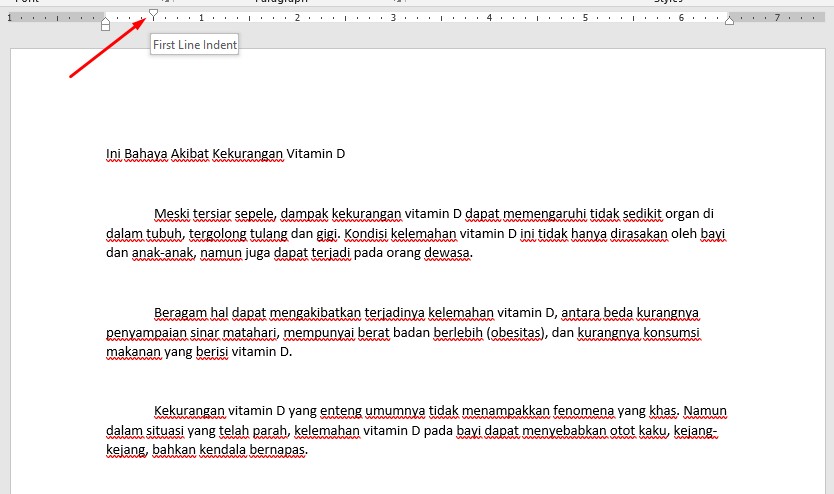
Be the first to comment